Kazalo
Napaka Windows Update Error Code 800F080D se pojavi, ko se sistemske datoteke poškodujejo, verjetno zaradi težav s trdim diskom ali po napadu virusa. Napaka "800F080D" se lahko prikaže, ko poskušate poiskati nove posodobitve ali ko poskušate namestiti posodobitev servisnega paketa v operacijskem sistemu Windows 7 ali Vista.
Opis kode napake: " Sistem Windows ni mogel poiskati novih posodobitev
Najdene napake: Koda 800F080D "
Ta priročnik vsebuje podrobna navodila za odpravo napake 800F080D med posodabljanjem sistema Windows.

Kako popraviti napako Windows Update Error 800F080D v operacijskih sistemih Windows 8, 7 in Vista.
Korak 1. Preglejte računalnik za viruse.
Nekateri virusi ali zlonamerni programi lahko poškodujejo ali spremenijo vaše sistemske datoteke in nastavitve. Preden torej nadaljujete z odpravljanjem težav s posodobitvijo kode napake 800F080D, uporabite ta priročnik za pregledovanje in odstranjevanje škodljive programske opreme, da preverite in odstranite viruse in/ali zlonamerne programe, ki morda delujejo v vašem računalniku.
Korak 2. Zaženite orodje SFC (System File Checker).
Zaženite orodje SFC (System File Checker), da popravite poškodovane datoteke in storitve sistema Windows:
1. Odprite povišano okno ukazne vrstice tako, da greste na:
Na spletnem mestu Windows 7 & Vista:
- Začetek > Vsi programi > Dodatki Desni klik na " Ukazna vrstica " in izberite " Zaženi kot skrbnik ”.
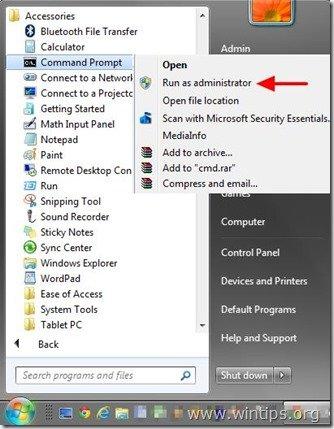 Na spletnem mestu Windows 8, 8.1 : Z desno tipko miške kliknite na zaslonu spodnji levi kot in v priročnem meniju izberite " Ukazni poziv (skrbnik) ”.
Na spletnem mestu Windows 8, 8.1 : Z desno tipko miške kliknite na zaslonu spodnji levi kot in v priročnem meniju izberite " Ukazni poziv (skrbnik) ”. 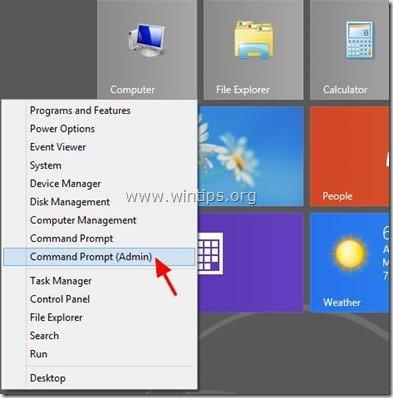 2. V ukazno okno vnesite naslednji ukaz in pritisnite Vnesite .
2. V ukazno okno vnesite naslednji ukaz in pritisnite Vnesite . - SFC /SCANNOW
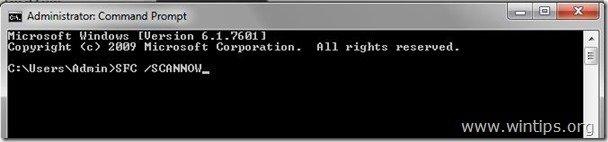 3. Počakajte in . ne uporabljajte računalnika do . Orodje SFC preveri in popravi poškodovane sistemske datoteke ali storitve. 4. Ko se orodje SFC konča, ponovni zagon računalnik in preverite, ali storitev Windows Update Service deluje. Če ne, nadaljujte z naslednjim korakom.
3. Počakajte in . ne uporabljajte računalnika do . Orodje SFC preveri in popravi poškodovane sistemske datoteke ali storitve. 4. Ko se orodje SFC konča, ponovni zagon računalnik in preverite, ali storitev Windows Update Service deluje. Če ne, nadaljujte z naslednjim korakom. Korak 3. Zaženite pripomoček Windows Update Troubleshooter,
1. Pojdite v Nadzorna plošča > Vsi elementi nadzorne plošče > Odpravljanje težav > Odpravljanje težav s posodobitvijo sistema Windows Update.
2. Kliknite . Naslednji in pustite, da sistem Windows poskuša odpraviti težave s posodobitvijo.
3. Ko je popravilo končano, ponovni zagon računalnik in znova preverite, ali so na voljo posodobitve.Korak 4: Zaženite orodje za pripravljenost na posodobitev sistema, da popravite okvaro trgovine Windows Component Store.
Na spletnem mestu Windows 7 & Vista: 1. Prenesite in na namizje shranite orodje za pripravljenost na posodobitev sistema glede na različico sistema Windows. 2. Z dvojnim klikom namestite preneseno datoteko (npr. Windows6.1-KB947821-v34-x86.msu).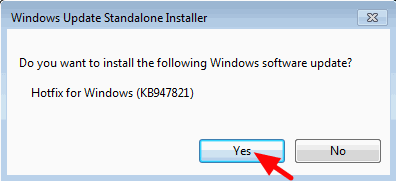 3. Ko je namestitev končana, znova zaženite računalnik in poskusite namestiti posodobitve sistema Windows. Windows 8, 8.1 : 1. Odprite povišano ukazno vrstico: To storite tako: 2. V okno ukazne vrstice vnesite naslednji ukaz in pritisnite Vnesite DISM.exe /Online /Cleanup-image /Restorehealth
3. Ko je namestitev končana, znova zaženite računalnik in poskusite namestiti posodobitve sistema Windows. Windows 8, 8.1 : 1. Odprite povišano ukazno vrstico: To storite tako: 2. V okno ukazne vrstice vnesite naslednji ukaz in pritisnite Vnesite DISM.exe /Online /Cleanup-image /Restorehealth 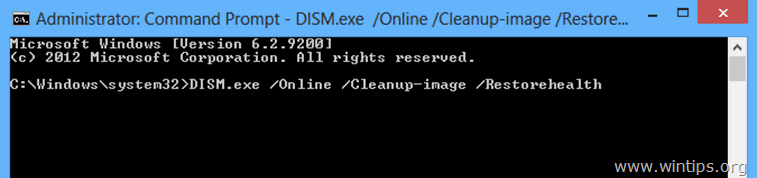 3. Bodite potrpežljivi, dokler DISM ne popravi skladišča komponent.
3. Bodite potrpežljivi, dokler DISM ne popravi skladišča komponent. 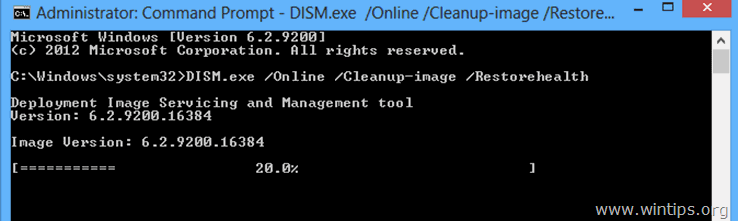 4. Po končani operaciji morate biti obveščeni, da je bila poškodba skladišča komponent popravljena.
4. Po končani operaciji morate biti obveščeni, da je bila poškodba skladišča komponent popravljena. 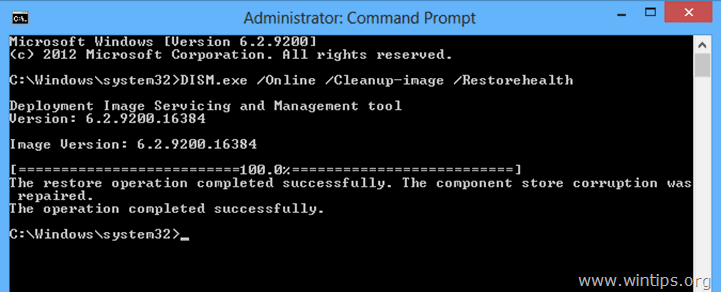 5. Zaprite okno ukaznega poziva in znova zaženite računalnik. 6. Prisilite sistem Windows, da namesti posodobitve.To je to!
5. Zaprite okno ukaznega poziva in znova zaženite računalnik. 6. Prisilite sistem Windows, da namesti posodobitve.To je to!

Andy Davis
Blog sistemskega skrbnika o sistemu Windows





